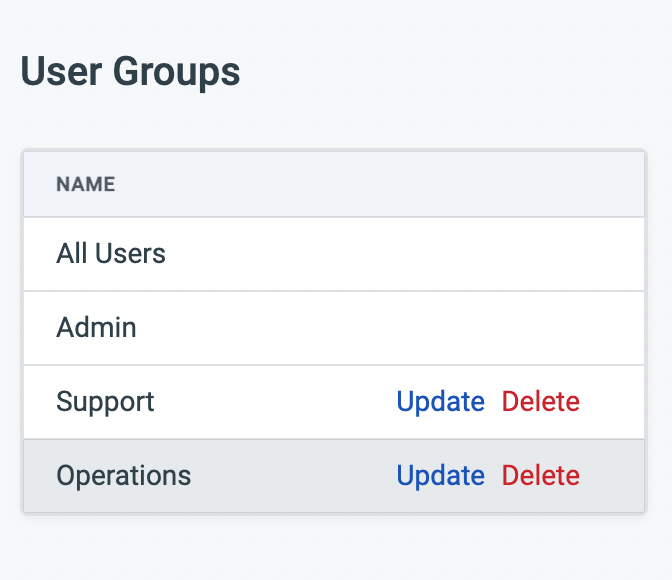管理用户和组
管理用户
工作区的管理员可以将用户添加到工作区。要管理工作区中的用户,只需转到仪表板左侧栏中的工作区设置,然后单击用户选项。

邀请用户
管理员可以使用电子邮件地址邀请任何人加入工作区。邀请用户:
在用户页面上点击“邀请新用户”按钮。

现在输入新用户的详细信息,例如名字、姓氏、电子邮件,然后单击创建用户。
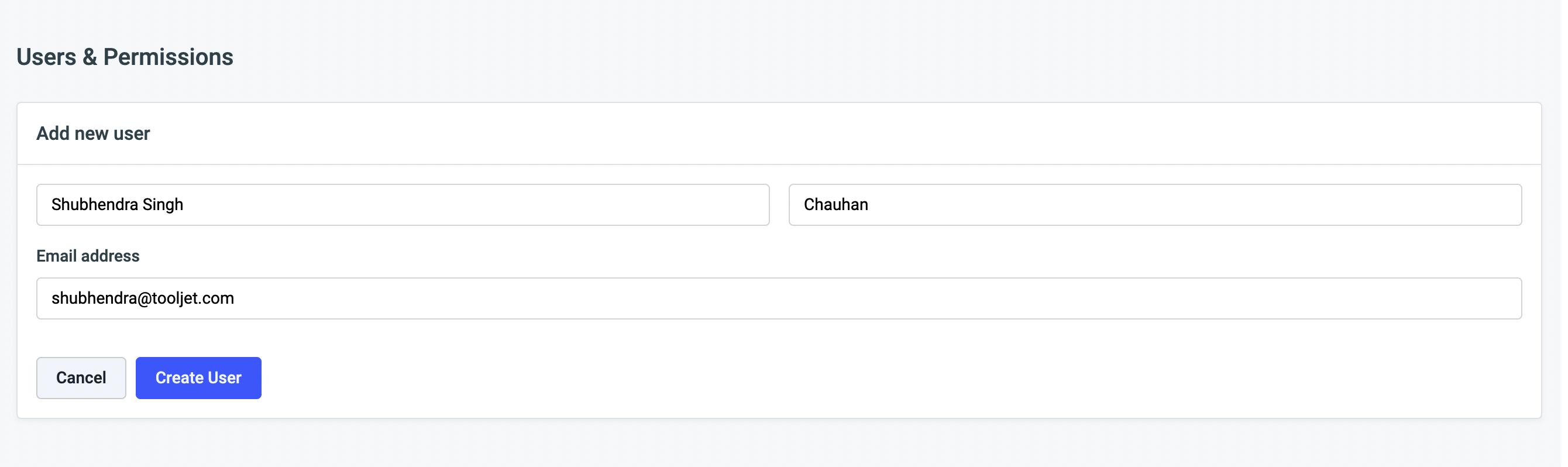
包含加入您的工作区的邀请链接的电子邮件将发送给创建的用户。在用户使用邀请链接成功加入您的工作区后,状态将从 invited 变为 active。
提示您还可以通过单击已创建用户的“已邀请”状态旁边的复制图标来复制邀请网址。
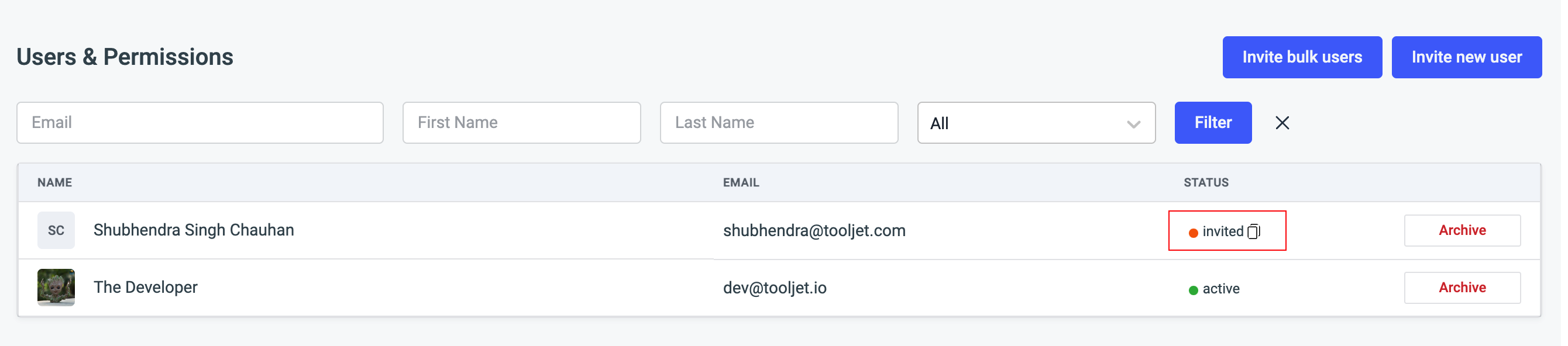
您还可以通过编辑和上传包含所有用户详细信息的示例 CSV 文件来批量邀请用户。

禁止用户访问
您可以通过单击 Archive 按钮禁用任何活动用户对您的工作区的访问,并且用户的状态将从 active 更改为 archived。
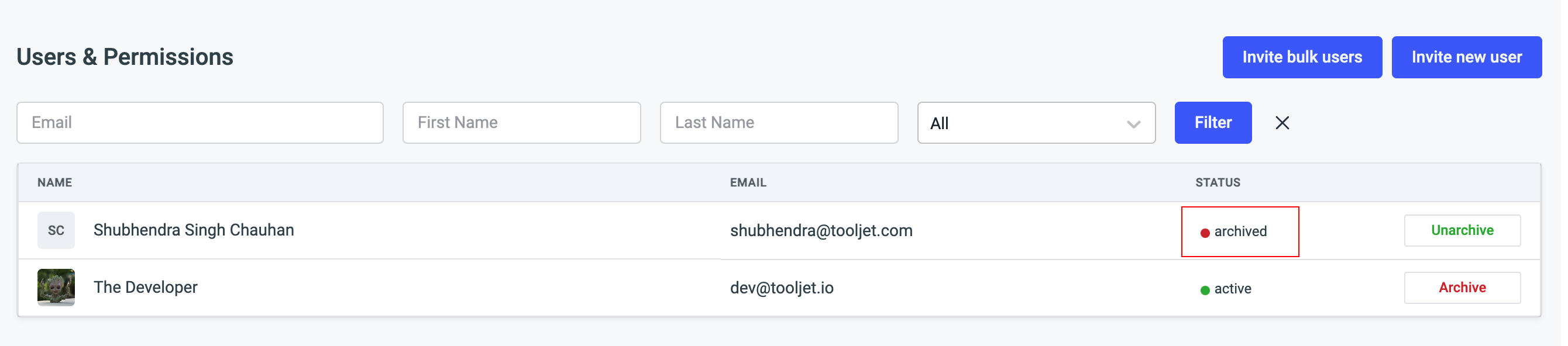
启用用户访问
类似于存档用户的访问权限,您可以通过单击 Unarchive 再次启用它。用户的状态将从 archived 变为 invited 并且用户必须使用通过电子邮件收到的邀请链接再次加入。
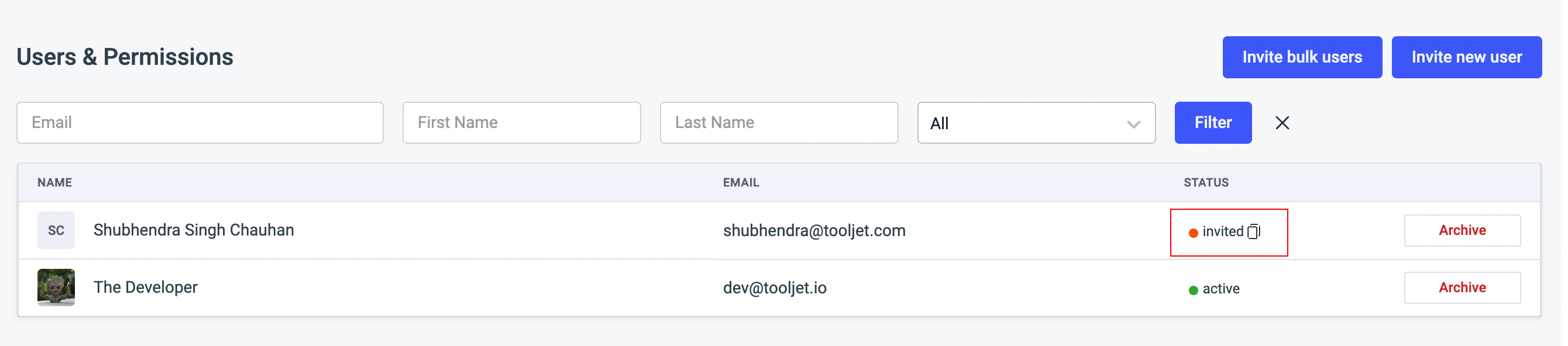
管理组
在 ToolJet 上,管理员可以为工作区中添加的用户创建组,并授予他们访问具有特定权限的特定应用程序的权限。要管理组,只需转到仪表板左侧栏中的 Workspace Settings,然后单击 Groups。
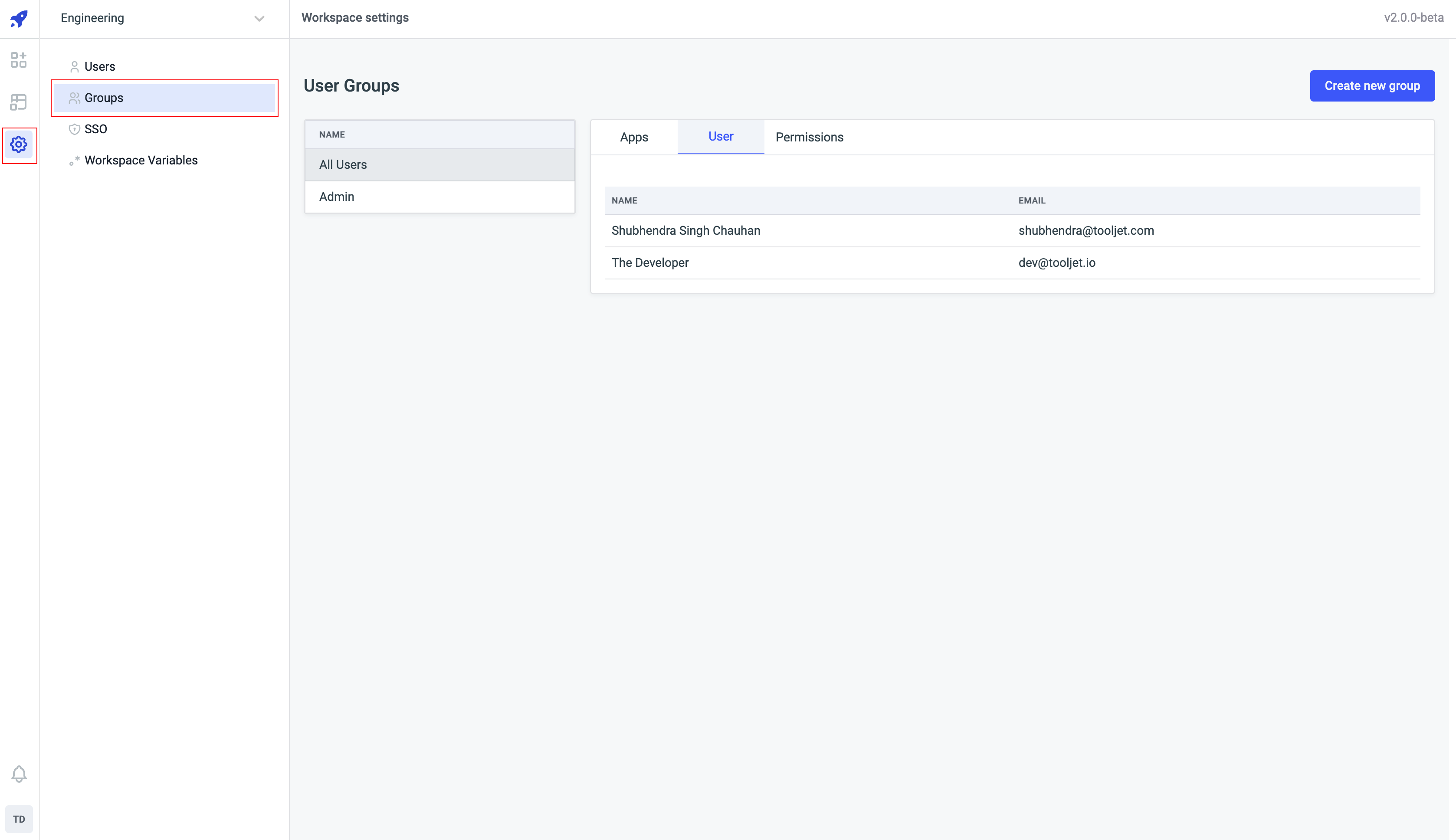
组属性
ToolJet 上的每个组都包含三个部分:
应用:
管理员可以为一组用户添加或删除任意数量的应用程序。要将应用程序添加到组中,请从下拉列表中选择一个应用程序,然后单击它旁边的“添加”按钮。您还可以为群组设置应用权限,例如“查看”或“编辑”。您可以为一个组中的不同应用程序设置不同的权限。
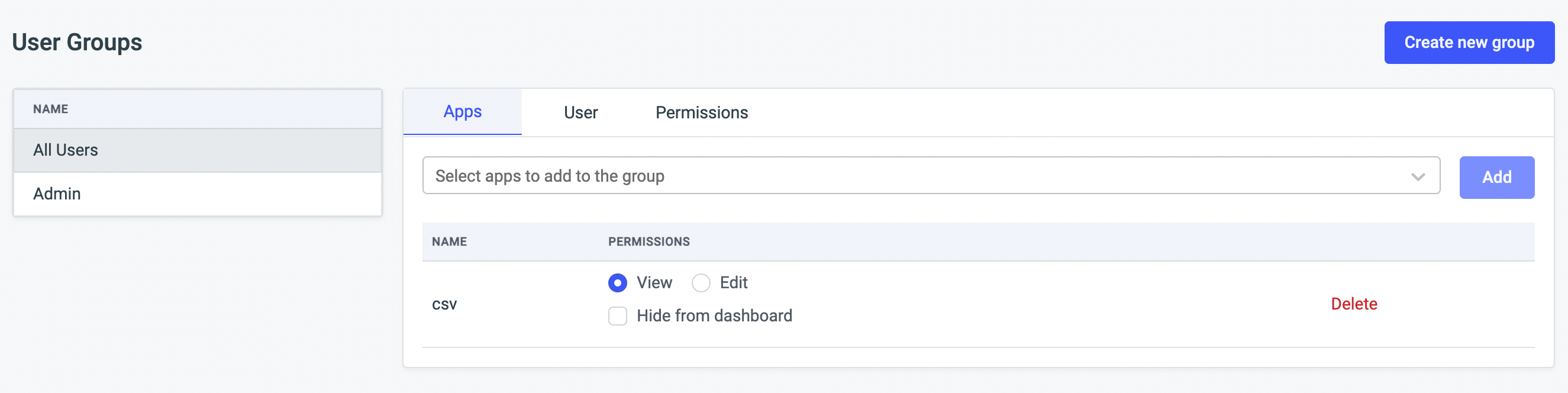
用户:
管理员可以在组中添加或删除任意数量的用户。只需从下拉列表中选择一个用户,然后单击“添加”按钮即可将其添加到组中。要从组中删除用户,请单击其旁边的“删除”按钮。
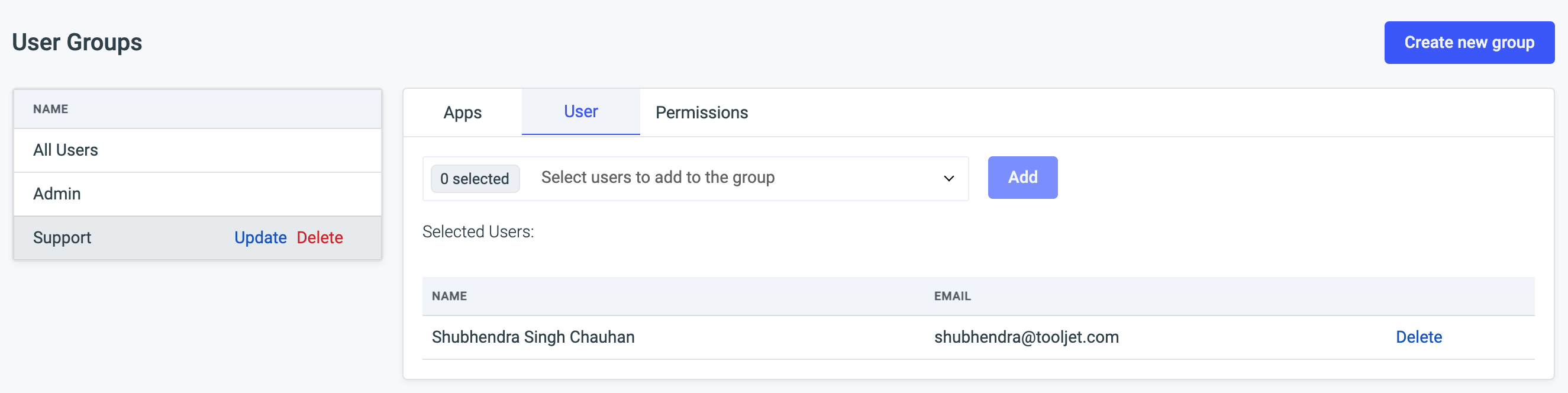
权限:
管理员可以设置精细权限,例如创建/删除应用程序或为一组用户创建文件夹。
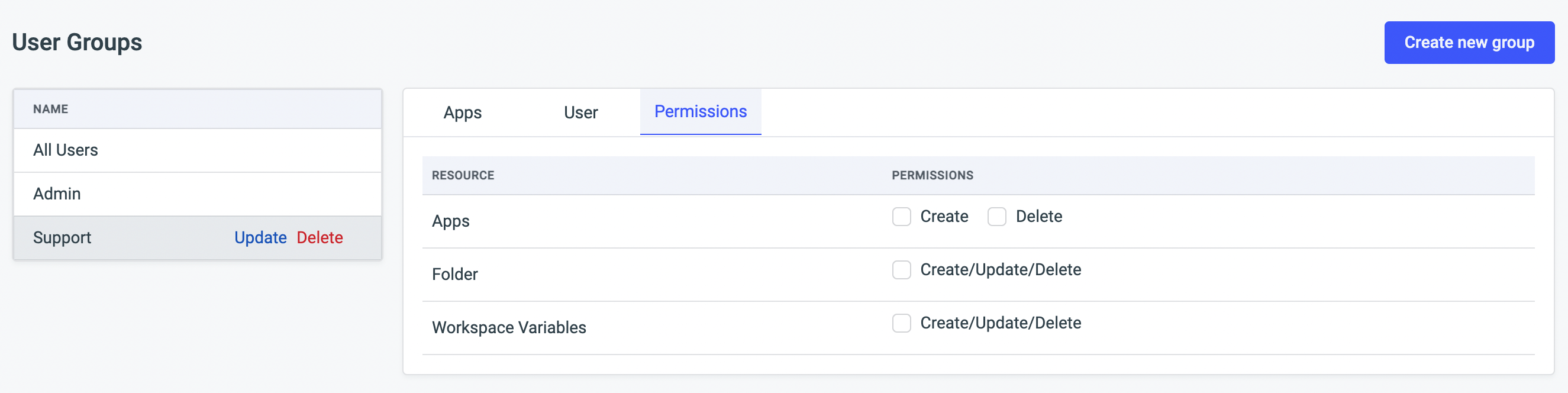
任何管理员或工作区中任何用户执行的所有活动都记录在“审核日志”中 - 包括与管理用户和组相关的任何活动。
预定义组
默认情况下,每个工作区都有两个用户组:
1.全部用户
该组包含所有用户和管理员。
| 应用 | 用户 | 权限 |
|---|---|---|
| 您可以添加或删除应用程序。 | 禁用修改。该组将在工作区中添加所有用户和管理员。 | 您可以全局编辑所有用户的权限。 |
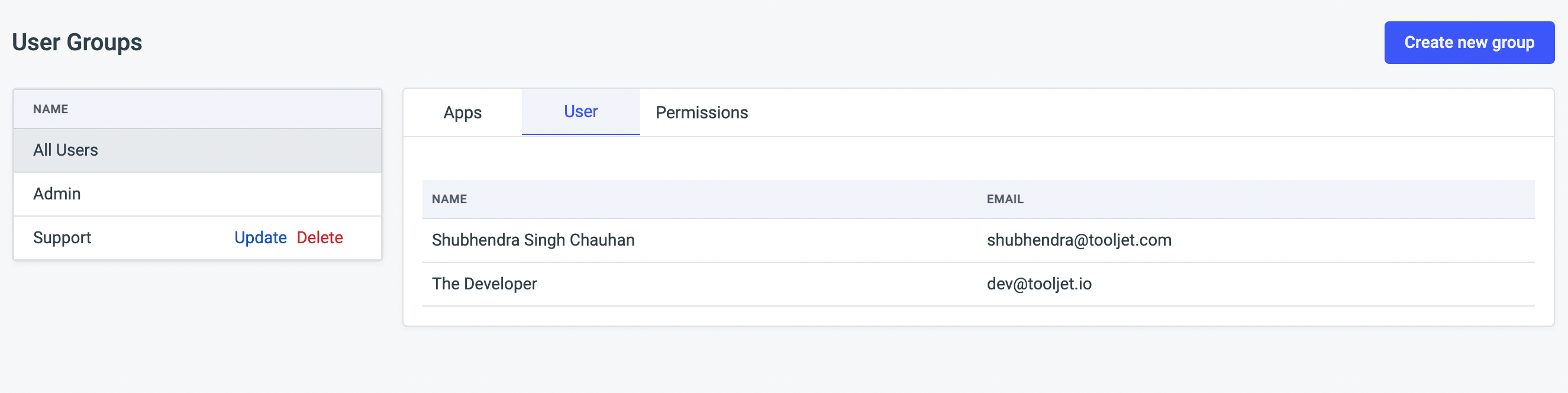
2.管理
该组默认包含管理员。管理员可以添加更多管理员或删除该组中的用户。
| 应用 | 用户 | 权限 |
|---|---|---|
| 禁用修改。默认情况下,该组对工作区中的所有应用程序具有“编辑”权限 | 管理员可以添加或删除该组中的用户。 | 禁用修改。默认情况下,所有管理员都可以创建和删除应用程序或创建文件夹。 |
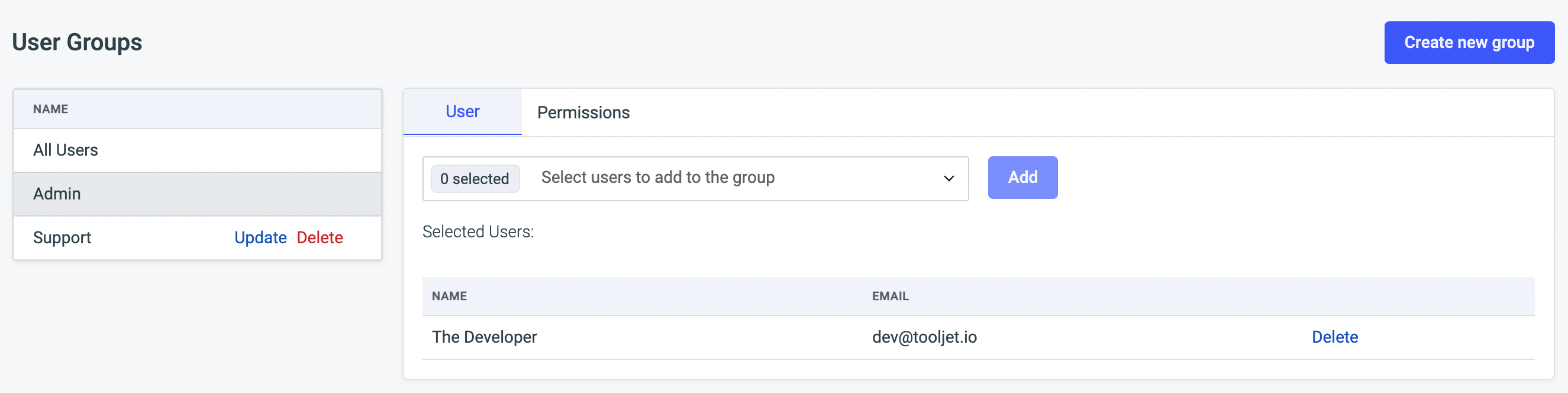
创建新组
单击用户组页面中的“创建新组”按钮。
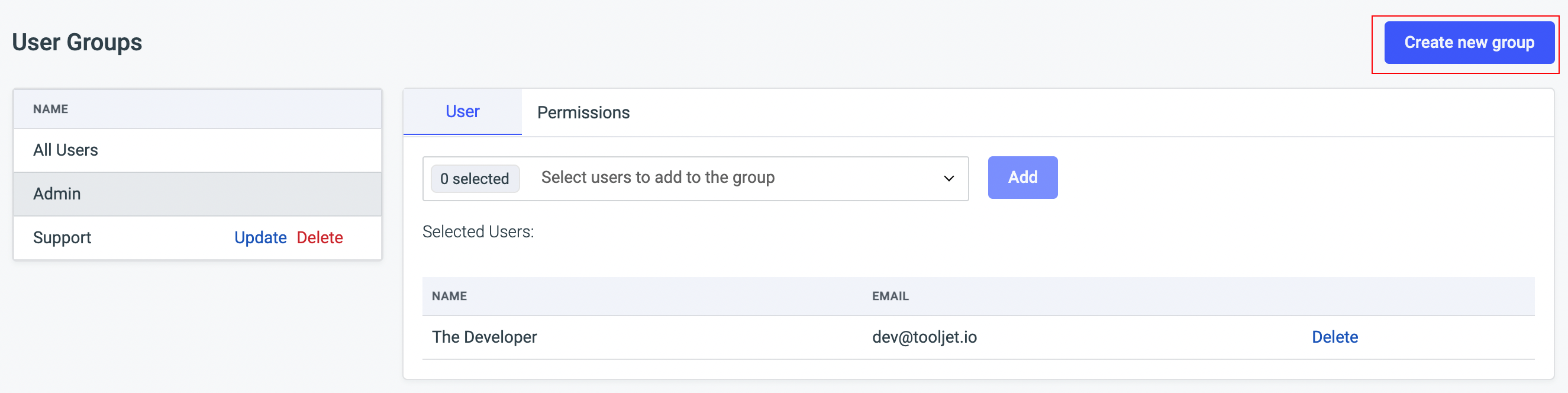
输入群组名称,然后单击“创建群组”按钮。
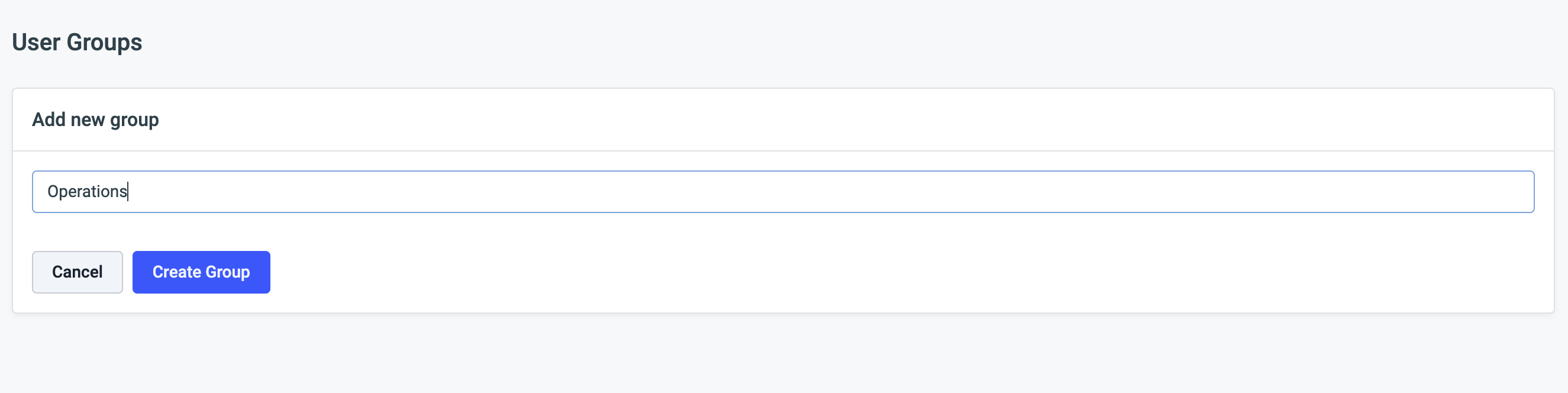
创建组后,您可以添加 应用、用户 并为该组设置他们的 权限。
删除组
要删除组,请单击它旁边的“删除”。它会确认您是否要删除它,单击“是”删除该组。